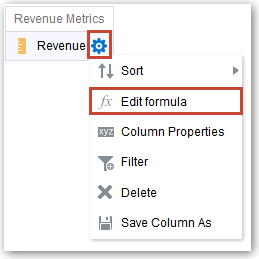Képletek vagy számított mérőszámok szerkesztése
Egy elemzésen belül finoman összehangolhatja az oszlopokat az oszlopok képleteinek szerkesztésével vagy a számított mérőszámok szerkesztésével.
Témakörök:
Oszlop képletének szerkesztése
Az attribútumoszlopok és mérőszámos oszlopok képleteit az elemzés kritériumainak megadásakor lehet szerkeszteni. Ez a szerkesztés csak az elemzés környezetében lévő oszlopra van hatással, és nem módosítja a témakörben az eredeti oszlop képletét.
Az oszlopképlet határozza meg, hogy az oszlop értéke mit ábrázol. A legegyszerűbb alakjában, például "Árbevétel-mérőszámok"."Árbevétel", az oszlop az adatokat úgy veszi át az adatforrásból, ahogy vannak. A képlet kiegészíthető függvényekkel, feltételekkel és hasonlókkal. Az ilyen változtatások lehetővé teszik, hogy az elemzési eredmények különbözőképpen jelenjenek meg. Például szerkesztheti úgy egy Árbevétel oszlop képletét, hogy az értékek az árbevétel 10%-os növekedése után jelenjenek meg. Ehhez olyan képletet kell beírnia, amelyik 1,1 értékkel megszorozza az Árbevétel oszlop értékét.
Számított mérőszámok szerkesztése
Használhat más mérőszámokból származtatott és képletekkel létrehozott számított mérőszámokat.
Előfordulhat például, hogy meg kell keresnie azt az értéket, amelyet az árengedmények után levontak az árbevételből. Ekkor létrehoz egy olyan számított mérőszámot, amely kivonja az Árengedmény összegét az Árbevétel értékéből.
- Nyissa meg az elemzést szerkesztésre.
- Az Eredmények lap eszköztárán kattintson az Új számított mérőszám gombra a párbeszédpanel megjelenítéséhez.
- Ha Önnek vannak rendszergazdai jogosultságai, és a mappa- és oszlopfejléceket HTML-jelölővel szeretné testre szabni, beleértve a JavaScriptet is, válassza ki a HTML-jelölőt tartalmaz lehetőséget, majd írja be az alkalmazni kívánt HTML-jelölőt. A példákat lásd: Speciális módszerek: Formázás HTML-címkékkel.
- Szerkessze meg a számított mérőszám képletét.
- Kattintson az OK gombra.